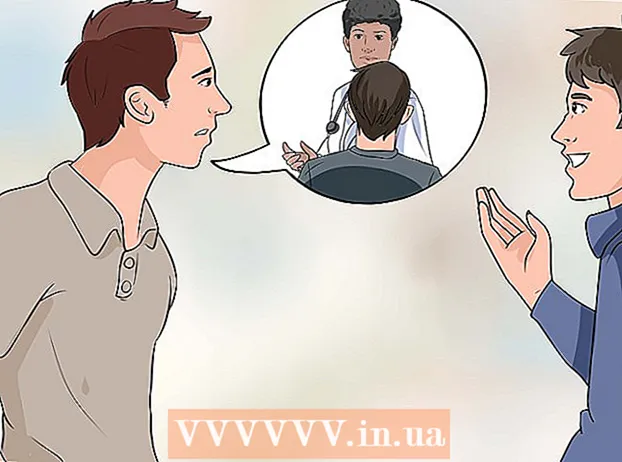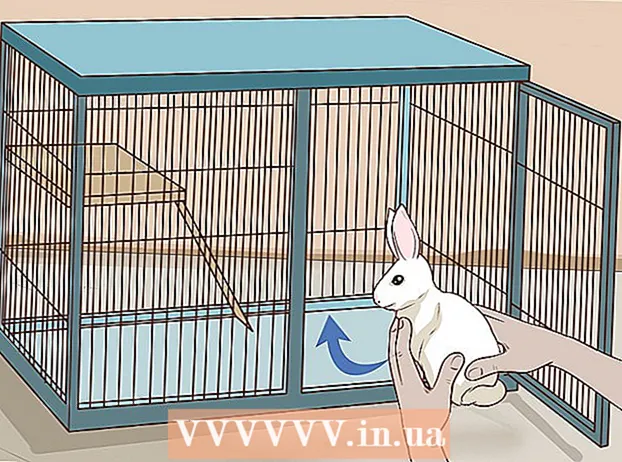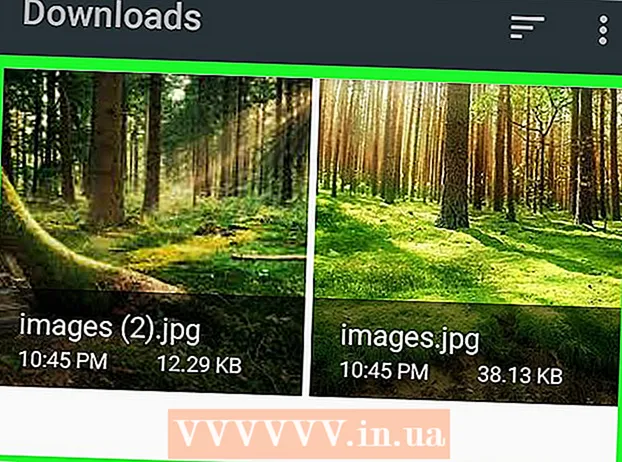Forfatter:
Sara Rhodes
Opprettelsesdato:
11 Februar 2021
Oppdater Dato:
1 Juli 2024
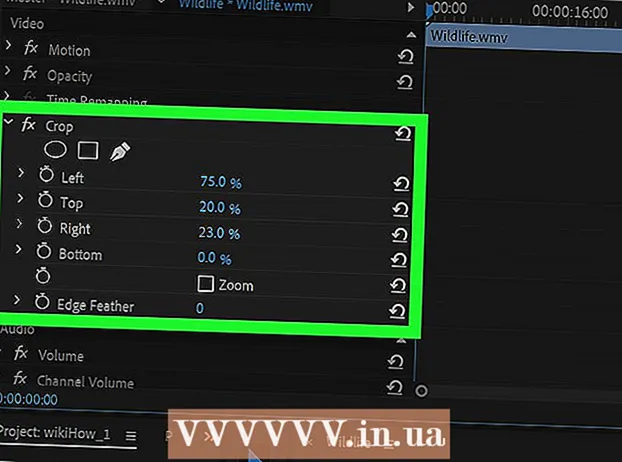
Innhold
Lær hvordan du beskjærer video i Adobe Premiere Pro videoredigerer for å fjerne uønskede deler fra rammen. Du finner beskjæringsverktøyet i Transform -delen av Effects -menyen.
Trinn
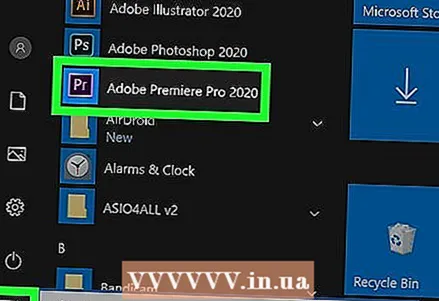 1 Åpne Adobe Premiere Pro. For å gjøre dette, dobbeltklikker du på "Pr" -ikonet på den lilla bakgrunnen.
1 Åpne Adobe Premiere Pro. For å gjøre dette, dobbeltklikker du på "Pr" -ikonet på den lilla bakgrunnen. 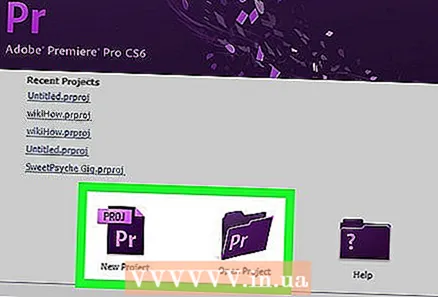 2 Åpne prosjektet i Adobe Premiere Pro. Følg disse trinnene for å gjøre dette:
2 Åpne prosjektet i Adobe Premiere Pro. Følg disse trinnene for å gjøre dette: - Klikk "File" i menylinjen øverst på skjermen.
- Klikk på Ny for å opprette et nytt prosjekt, eller Åpne for å åpne et eksisterende.
- Velg filen du vil ha, og klikk "Åpne".
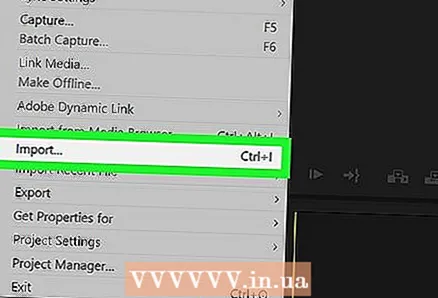 3 Importer videoen du vil trimme inn i prosjektet. Hvis videoen du skal trimme ikke er lagt til i prosjektet ennå, kan du importere den dit. Gjør følgende for å gjøre dette:
3 Importer videoen du vil trimme inn i prosjektet. Hvis videoen du skal trimme ikke er lagt til i prosjektet ennå, kan du importere den dit. Gjør følgende for å gjøre dette: - Klikk "File".
- Klikk på Importer.
- Velg videoen du vil importere.
- Klikk på Åpne.
 4 Klikk og dra den ønskede videoen fra prosjektpanelet til tidslinjen. Videoer du importerer til Adobe Premiere Pro, vises i prosjektpanelet under fanen Bibliotek. Prosjektpanelet er vanligvis i nedre venstre hjørne av skjermen, med tidslinjen til høyre for det.
4 Klikk og dra den ønskede videoen fra prosjektpanelet til tidslinjen. Videoer du importerer til Adobe Premiere Pro, vises i prosjektpanelet under fanen Bibliotek. Prosjektpanelet er vanligvis i nedre venstre hjørne av skjermen, med tidslinjen til høyre for det. - Hvis du ikke ser Prosjekter -panelet, Tidslinjen eller et annet panel du vil ha, klikker du Vindu i menyen øverst på skjermen og sjekker panelet du vil ha.
 5 Klikk på en video for å velge den. Videoen vil bli markert på tidslinjen.
5 Klikk på en video for å velge den. Videoen vil bli markert på tidslinjen. 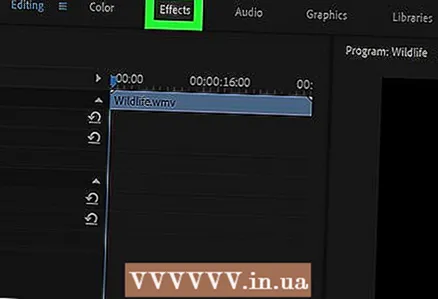 6 Klikk på Effekter. Det er en fane øverst på prosjektpanelet. En liste over effektkategorier vises.
6 Klikk på Effekter. Det er en fane øverst på prosjektpanelet. En liste over effektkategorier vises.  7 Klikk på
7 Klikk på  ved siden av videoeffekter. Dette pilformede ikonet ligger ved siden av Video Effects i listen over effekter. En liste over videoeffektkategorier vises.
ved siden av videoeffekter. Dette pilformede ikonet ligger ved siden av Video Effects i listen over effekter. En liste over videoeffektkategorier vises. 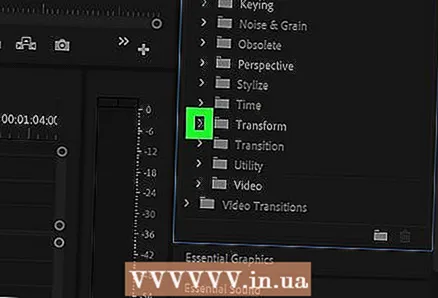 8 Klikk på
8 Klikk på ved siden av elementet "Transformasjon". Dette pilformede ikonet ligger ved siden av Transform-mappen. En liste over transformasjonseffekter vil vises.
ved siden av elementet "Transformasjon". Dette pilformede ikonet ligger ved siden av Transform-mappen. En liste over transformasjonseffekter vil vises. 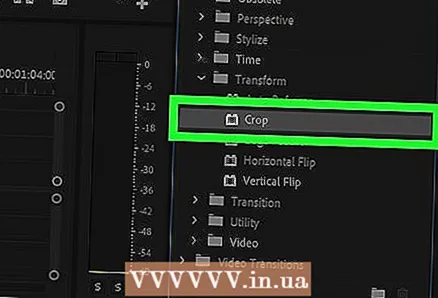 9 Klikk og dra beskjæringsverktøyet til et videoklipp på tidslinjen. Dette verktøyet er blant transformasjonseffektene. Dette åpner kategorien Effektkontroller i vinduet øverst til venstre.
9 Klikk og dra beskjæringsverktøyet til et videoklipp på tidslinjen. Dette verktøyet er blant transformasjonseffektene. Dette åpner kategorien Effektkontroller i vinduet øverst til venstre. - Alternativt kan du skrive Beskjær i søkefeltet øverst i prosjektpanelet og trykke Enter for å finne denne effekten.
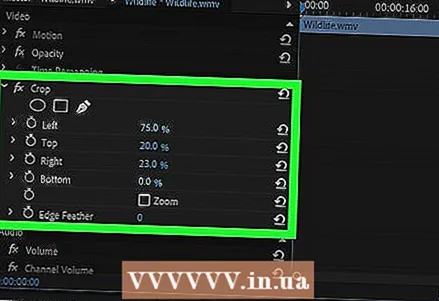 10 Sett grensene for klippet. Gjør dette ved å bruke kontrollene på kategorien Effektkontroller ved å klikke og dra de numeriske verdiene ved siden av Venstre, Høyre, Topp og Bunn. Hvis du øker disse verdiene, vil du legge til en svart ramme på den tilsvarende siden av videoen, hvis du reduserer den, fjernes den. Du kan klikke og dra en prosentandel for å endre, eller dobbeltklikke for å angi din egen prosentandel.
10 Sett grensene for klippet. Gjør dette ved å bruke kontrollene på kategorien Effektkontroller ved å klikke og dra de numeriske verdiene ved siden av Venstre, Høyre, Topp og Bunn. Hvis du øker disse verdiene, vil du legge til en svart ramme på den tilsvarende siden av videoen, hvis du reduserer den, fjernes den. Du kan klikke og dra en prosentandel for å endre, eller dobbeltklikke for å angi din egen prosentandel. - En verdi på 0% ved siden av venstre, høyre, topp eller bunn betyr at siden ikke er kuttet av.
- Hvis du øker tallet ved siden av Edge Blur på fanen Effect Controls, blir trimmekanten av videoen uskarp.
- Merk av for "Forstørr" for å forstørre den synlige delen av den trimmede videoen slik at den fyller forhåndsvisningsruten helt.
- Forstørrelse av lavoppløselig video kan gjøre den uklar eller pixelert.